Oba MySQL a MariaDB jsou připisovány jako open-source systémy pro správu relačních databází (RDBMS ). Od MySQL je rozděleno na komunitní nebo podnikové vydání.
MariaDB se stala náhradní náhradou, která předvádí veškerý strukturovaný dotazovací jazyk (SQL ) funkce nabízené MySQL ale za cenu open source.
Ať už tedy používáte MySQL Enterprise Edition , MySQL Community Edition nebo MariaDB , tento článek je pro vás. Na konci čtení byste měli být spokojeni s používáním výkonného strukturovaného dotazovacího jazyka napodobovaného těmito RDBMS .
Instalace serveru MySQL v systému Linux
MySQL nebo MariaDB je k dispozici v oficiálním úložišti a lze jej nainstalovat pomocí správce balíčků, jak je znázorněno.
----------- MySQL ----------- $ sudo apt install mysql-server [On Debian, Ubuntu and Mint] $ sudo apt install mysql-server [On RHEL/CentOS/Fedora and Rocky Linux/AlmaLinux] ----------- MariaDB ----------- $ sudo apt install mariadb-server [On Debian, Ubuntu and Mint] $ sudo dnf install mariadb-server [On RHEL/CentOS/Fedora and Rocky Linux/AlmaLinux]
Nastavení před konfigurací MySQL
Za předpokladu, že máte MariaDB nebo MySQL Při instalaci je prvním krokem vždy spuštění, povolení a kontrola stavu MySQL . Povolení MySQL zajišťuje, že je vždy spuštěn i po úspěšném restartování vašeho systému Linux.
Chcete-li spustit MySQL , spusťte příkaz:
$ sudo systemctl start mysql/mysqld OR $ sudo systemctl start mariadb
Chcete-li povolit MySQL , spusťte příkaz:
$ sudo systemctl enable mysql/mysqld OR $ sudo systemctl enable mariadb
Chcete-li zkontrolovat MySQL status, spusťte příkaz:
$ sudo systemctl status mysql/mysqld OR $ sudo systemctl status mariadb
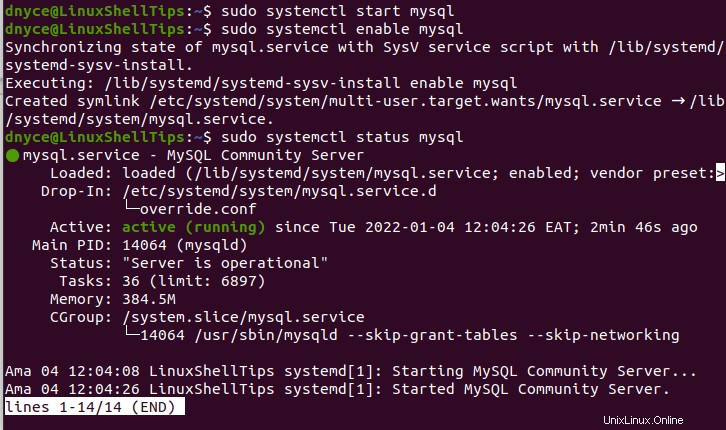
Nyní, když jsme si jisti MySQL je v provozu, je čas nakonfigurovat několik věcí. Pro nové MySQL/MariaDB instalaci, možná budete chtít spustit následující skript pro zabezpečení instalace MySQL:
$ sudo mysql_secure_installation
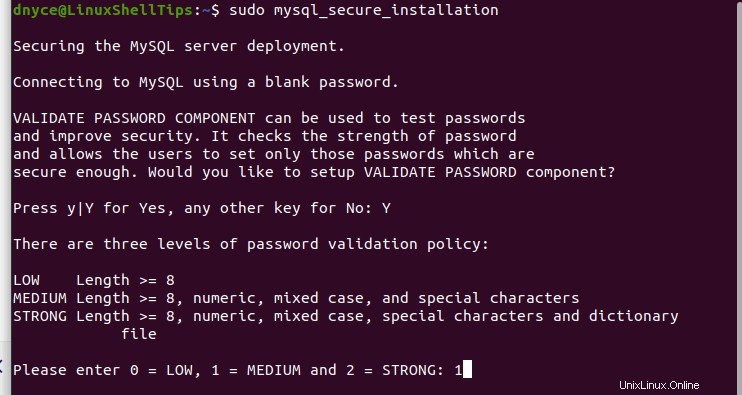
Poté byste měli pokračovat podle zobrazených možností a správně nakonfigurovat MySQL instalace.
Příkazy správy databáze MySQL
Chcete-li se připojit k vašemu MySQL databáze, dodržujte následující pravidlo syntaxe.
$ mysql -u [username] -p
Za prvé, přístup k časové databázi je přes uživatele root, jak je ukázáno níže.
$ mysql -u root -p
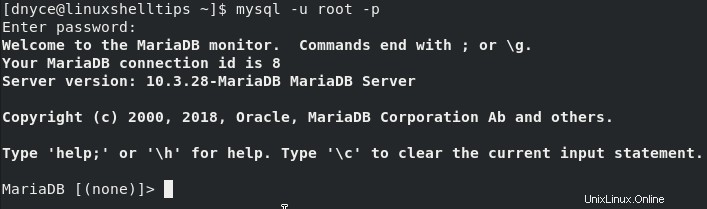
Nyní, když jsme uvnitř MySQL databázový shell, můžeme provést několik SQL dotazů.
Vytvořit nového uživatele MySQL
Chcete-li vytvořit nový MySQL uživatele, spusťte následující příkaz SQL.
MariaDB [(none)]> CREATE USER 'your_user'@'localhost' IDENTIFIED BY 'your_user_password';
Abychom tomuto uživateli udělili stejná oprávnění jako uživateli root, provedeme:
MariaDB [(none)]> GRANT ALL PRIVILEGES ON *.* TO 'your_user'@'localhost'; MariaDB [(none)]> EXIT;
Chcete-li se připojit k DB konzole s tímto uživatelem, nejprve ukončete MySQL a znovu zadejte přihlašovací údaje nového uživatele.
$ mysql -u your_user -p
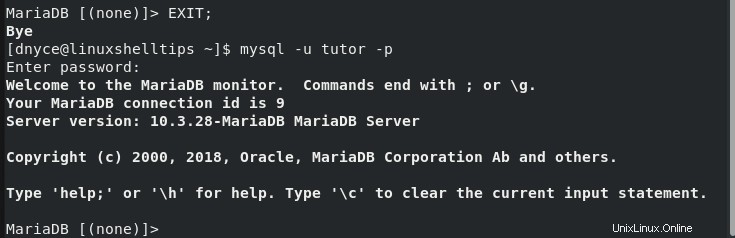
Práce s databázemi MySQL
Zobrazit všechny aktivní MySQL databáze, spusťte příkaz:
MariaDB [(none)]> SHOW DATABASES;
Chcete-li vytvořit nový MySQL databáze, spusťte:
MariaDB [(none)]> CREATE DATABASE IF NOT EXISTS database_name;
Chcete-li odstranit MySQL databázi, kterou již nepoužíváte, spusťte:
MariaDB [(none)]> DROP DATABASE IF EXISTS database_name;
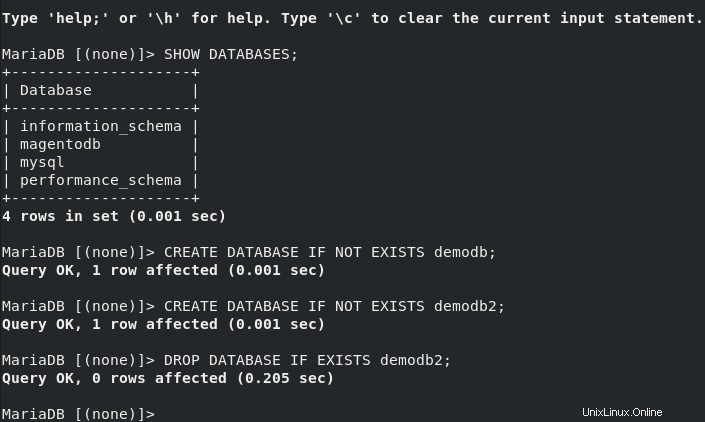
Chcete-li přejít na konkrétní MySQL databáze, spusťte:
MariaDB [(none)]> USE database_name;
Práce s databázovými tabulkami MySQL
Pokud jste připojeni ke konkrétní databázi, můžete uvést MySQL tabulky přidružené k databázi pomocí následujícího příkazu:
MariaDB [(none)]> USE database_name; MariaDB [(none)]> SHOW TABLES;
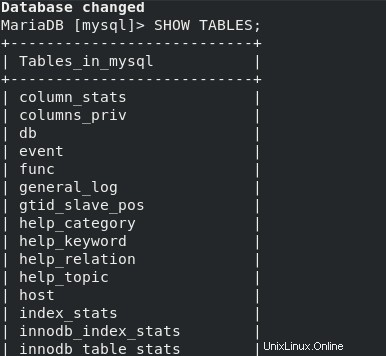
Chcete-li vytvořit novou databázovou tabulku, musíte také poskytnout její definice sloupců, jak je ukázáno níže.
CREATE TABLE IF NOT EXISTS table_name( column_list );
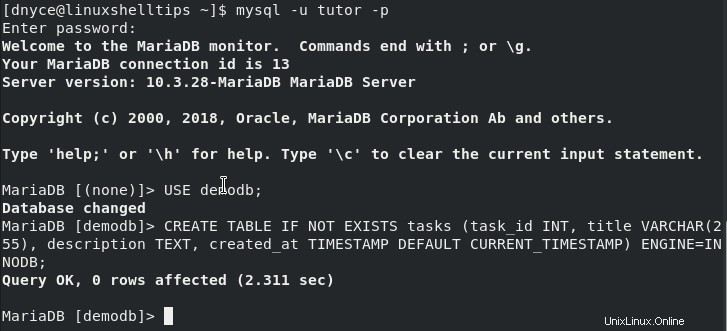
Chcete-li odstranit existující databázovou tabulku, postupujte podle následující syntaxe příkazu:
MariaDB [(none)]> DROP TABLE IF EXISTS table_name;
Chcete-li přidat nový sloupec do existující databázové tabulky, implementujte syntaxi příkazu:
MariaDB [(none)]> ALTER TABLE table_name ADD COLUMN column_name;
Chcete-li odstranit sloupec databázové tabulky, implementujte:
MariaDB [(none)]> ALTER TABLE table_name DROP COLUMN column_name;
Pokud vaše databázová tabulka potřebuje primární klíč, můžete jej zahrnout pomocí příkazu:
MariaDB [(none)]> ALTER TABLE table_name ADD PRIMARY KEY (column_name);
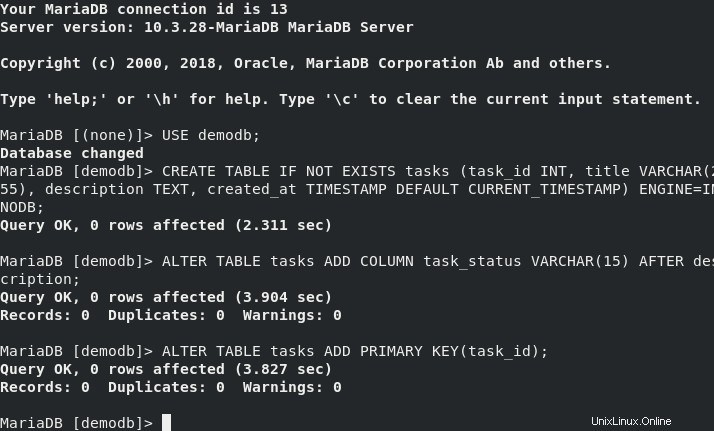
Chcete-li odebrat primární klíč přiřazený k databázové tabulce, spusťte:
MariaDB [(none)]> ALTER TABLE table_name DROP PRIMARY KEY;
Chcete-li zobrazit sloupce přidružené ke konkrétní databázové tabulce, spusťte:
MariaDB [(none)]> DESCRIBE table_name;
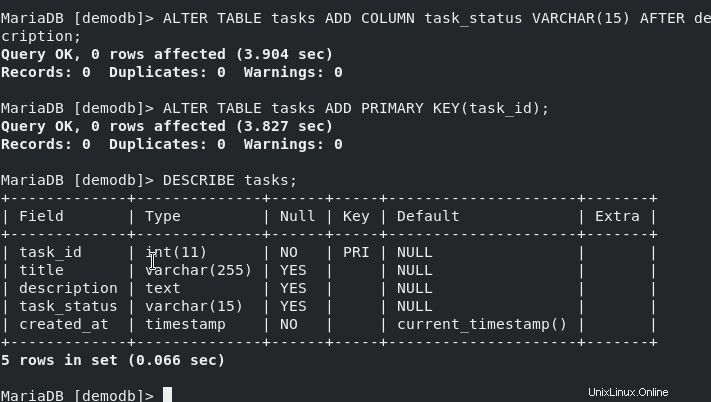
Chcete-li zobrazit informace o konkrétních sloupcích, spusťte:
MariaDB [(none)]> DESCRIBE table_name table_column;
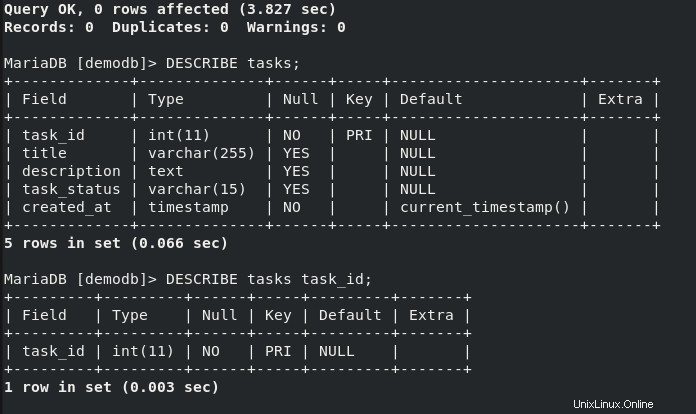
Dotazování na data databáze MySQL
Jakmile identifikujete různé tabulky ve vaší databázi, můžete provést několik zajímavých dotazů.
Chcete-li se dotazovat na všechna data přidružená ke konkrétní databázové tabulce, spusťte:
MariaDB [(none)]> SELECT * FROM table_name;
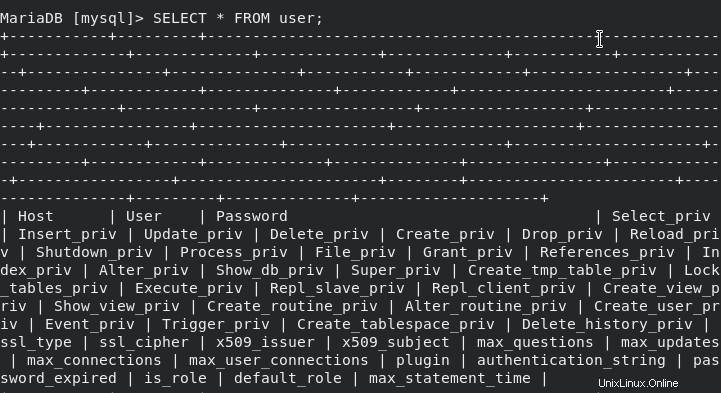
Chcete-li se dotazovat na data jednoho nebo více sloupců tabulky, spusťte:
MariaDB [(none)]> SELECT column_name1, column_name2, column_name3 FROM table_name;
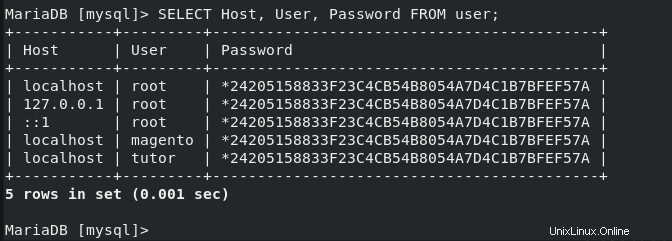
Pokud dotaz na databázovou tabulku obsahuje duplicitní řádky, můžete je vyloučit příkazem:
MariaDB [(none)]> SELECT DISTINCT COLUMN FROM table_name;
Vložení nového záznamu databázové tabulky:
MariaDB [(none)]> INSERT INTO table_name(column_list) VALUES(value_list);
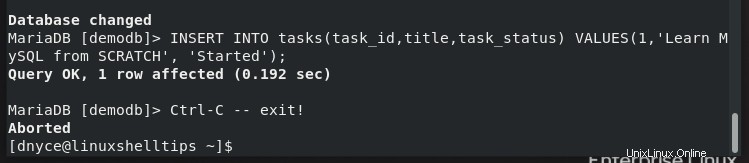
Aktualizace existujícího záznamu databázové tabulky:
MariaDB [(none)]> Update table_name SET column1=value1;
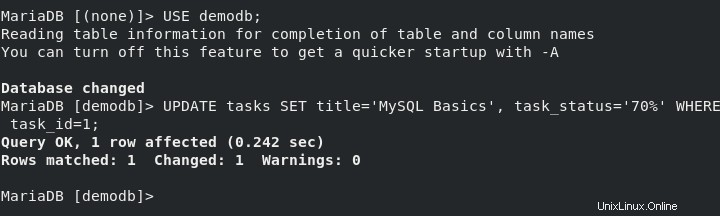
Zálohování a obnova databáze
Zde musíme uznat použití mysqldump klientský program příkazového řádku. Prvním krokem je identifikovat databáze a databázové tabulky, které chcete zálohovat nebo obnovit.
MariaDB [(none)]> show databases; MariaDB [(none)]> show tables;
Chcete-li zálohovat jednu databázi MySQL, použijte syntaxi:
$ sudo mysqldump -u [db_username] -p[db_password] [database_name] > [generated_db_backup.sql]
Výše uvedená implementace syntaxe příkazu bude:
$ sudo mysqldump -u root -pid@pa55word demodb > demodb.sql

Pokud jste pracovali s více než jednou databází, příkaz bude vypadat takto:
$ sudo mysqldump -u root -pid@pa55word --databases demodb mysql > demodb_mysql.sql
Chcete-li zálohovat všechny databáze MySQL:
$ sudo mysqldump -u root -pid@pa55word --all-databases > all_databases.sql
Zálohování jedné databázové tabulky s názvem úkoly :
$ sudo mysqldump -u root -pid@pa55word demodb tasks > demodb_tasks.sql
Chcete-li zálohovat více databázových tabulek (uživatel a hostitel ):
$ sudo mysqldump -u root -pid@pa55word mysql user host > mysql_user+host.sql
Chcete-li obnovit databázi MySQL nebo databázové tabulky, použijte mysql místo příkazu mysqldump a přepněte > symbol s < symbol.
Například k obnovení jedné databáze MySQL s názvem demodb , implementujte příkaz:
$ sudo mysql -u root -pid@pa55word demodb < demodb.sql
Chcete-li zálohovat data databáze ze vzdáleného serveru na místní počítač, potřebujete znát IP adresu vzdáleného serveru hostujícího MySQL. Chcete-li například lokálně zálohovat jednu databázi na vzdáleném serveru, příkaz k implementaci by měl být následující:
$ sudo mysqldump -h 192.168.84.130 -u remote_user -p dbdemo > dbdemo.sql
Pro zahájení procesu zálohování budete vyzváni k zadání hesla uživatele databáze. Ujistěte se, že jste povolili vzdálený přístup k serveru MySQL.
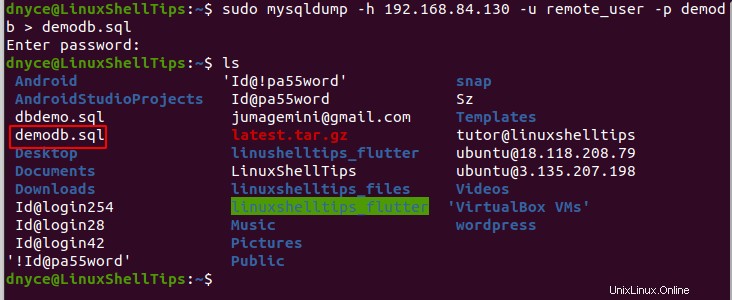
Některé užitečné MySQL související články ke čtení:
- Jak povolit vzdálený přístup k databázovému serveru MySQL
- Jak získat seznam uživatelských účtů MySQL v Linuxu
- Jak importovat a exportovat databáze MySQL v Linuxu
- Jak přidat nového uživatele MySQL s oprávněními GRANT
- Jak zálohovat všechny databáze MySQL z příkazového řádku
S tímto stručným článkem byste měli pohodlně implementovat potřebné MySQL příkazy, které udrží vaše databázové projekty v chodu.